- تعليمات ScanSnap
- المسح الضوئي للمستندات
- التدفق الأساسي لعمليات ScanSnap
تم تصميم هذا الموقع الإلكتروني ليتم استخدامه مع ScanSnap Home 2.xx.
إذا كنت تستخدم ScanSnap Home 3.0 أو الإصدارات الأحدث، راجع هنا.
التدفق الأساسي لعمليات ScanSnap
يوضح هذا القسم إجراء العملية الأساسية لمسح مستند ضوئيًا باستخدام ScanSnap.
يتم وصف إجراء التحقق من صورة تم إنشاؤها من مستند قمت بمسحه ضوئيًا في ScanSnap Home كمثال أدناه.
تختلف العملية بعد المسح الضوئي تبعًا لإعدادات المسح الضوئي في ملف التعريف لـ ScanSnap.
- شغِل ScanSnap.
افتح حامل الورق ADF (الغطاء) لتشغيل الطاقة.
أمسك الجانب الأيمن من حامل الورق ADF (الغطاء) الخاص بـ ScanSnap ثم افتحه أو اضغط على زر [Scan] لتشغيله.
افتح حامل الورق ADF (الغطاء) بالكامل بحيث يضيء زر [Scan] باللون الأزرق.
عند فتح حامل الورق ADF (الغطاء)، سيرتفع الامتداد تلقائيًا.
افتح دليل التلقيم للتشغيل.

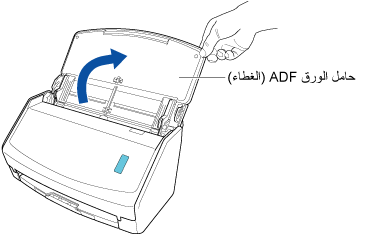
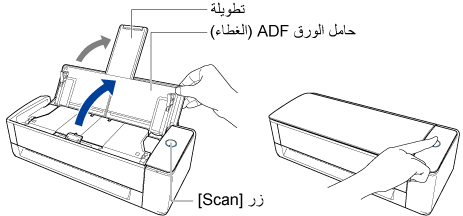
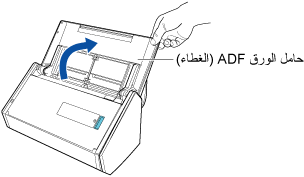
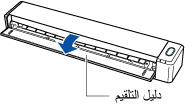
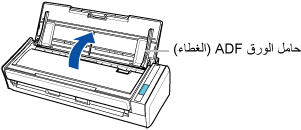
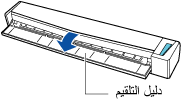
اضغط على زر [Scan] أو زر [Stop] للتشغيل.
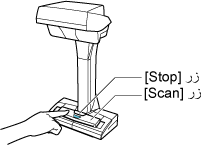
- حدد ملف تعريفبحيث يتم تهيئة إعدادات المسح الضوئي لـ ScanSnap
انتباه
-
لا تدعم لوحة اللمس الخاصة بـ ScanSnap iX1500 اللغة العربية.
أسماء العناصر وأسماء الشاشات التي في لوحة اللمس بهذا الموقع يجب قراءتها باللغة المعروضة على لوحة اللمس.
في الشاشة الرئيسية على الشاشة التي تعمل باللمس، قم بتحديد [ScanSnap Home].
حدد [ScanSnap Home] في نافذة المسح الضوئي لـ ScanSnap Home.
للحصول على التفاصيل حول طريقة تغيير إعدادات ملف التعريف، راجع تهيئة الشروط لإجراء المسح الضوئي للمستندات (ملف التعريف).
للحصول على التفاصيل حول طريقة تغيير إعدادات ملف التعريف، راجع تهيئة الشروط لإجراء المسح الضوئي للمستندات (ملف التعريف).
للحصول على التفاصيل حول طريقة تغيير إعدادات ملف التعريف، راجع تهيئة الشروط لإجراء المسح الضوئي للمستندات (ملف التعريف).
للحصول على التفاصيل حول طريقة تغيير إعدادات ملف التعريف، راجع تهيئة الشروط لإجراء المسح الضوئي للمستندات (ملف التعريف).
للحصول على التفاصيل حول طريقة تغيير إعدادات ملف التعريف، راجع تهيئة الشروط لإجراء المسح الضوئي للمستندات (ملف التعريف).
للحصول على التفاصيل حول طريقة تغيير إعدادات ملف التعريف، راجع تهيئة الشروط لإجراء المسح الضوئي للمستندات (ملف التعريف).
للحصول على التفاصيل حول طريقة تغيير إعدادات ملف التعريف، راجع تهيئة الشروط لإجراء المسح الضوئي للمستندات (ملف التعريف).
للحصول على التفاصيل حول طريقة تغيير إعدادات ملف التعريف، راجع تهيئة الشروط لإجراء المسح الضوئي للمستندات (ملف التعريف).
للحصول على التفاصيل حول طريقة تغيير إعدادات ملف التعريف، راجع تهيئة الشروط لإجراء المسح الضوئي للمستندات (ملف التعريف).
للحصول على التفاصيل حول طريقة تغيير إعدادات ملف التعريف، راجع تهيئة الشروط لإجراء المسح الضوئي للمستندات (ملف التعريف).
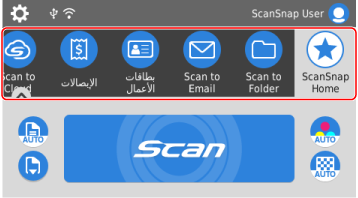
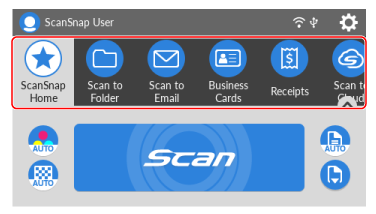
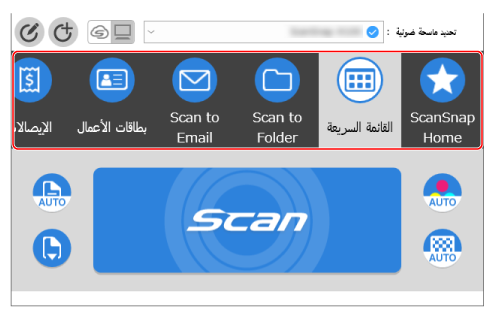
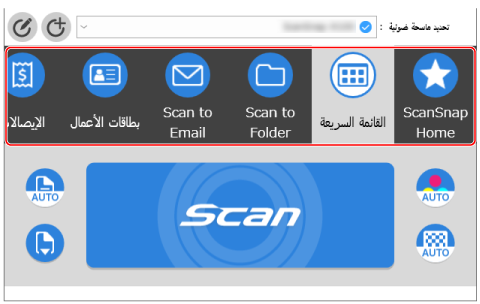
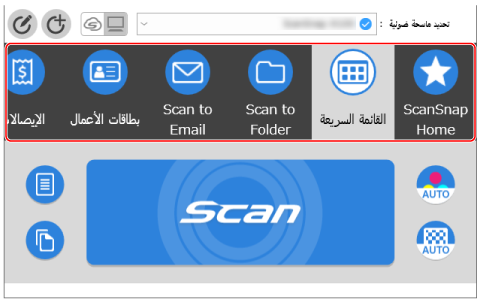
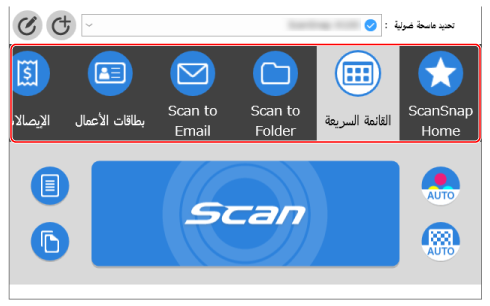
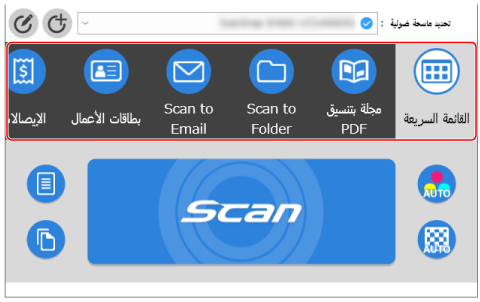
-
- حدد طريقة التلقيم.
حدد طريقة تلقيم بما يتناسب مع المستند المراد مسحه ضوئيًا.
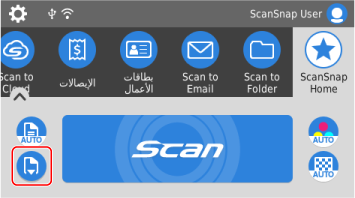
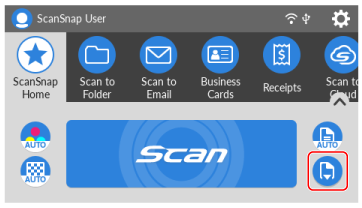 تتمثل طرق التلقيم في الأوضاع الثلاثة التالية:
تتمثل طرق التلقيم في الأوضاع الثلاثة التالية: مسح عادي
مسح عاديينتهي المسح تلقائيًا عند مسح جميع المستندات التي تم تحميلها في ScanSnap.
 مسح مستمر
مسح مستمريستمر مسح المستندات حتى يتم الضغط على الزر [إنهاء].
حدد هذا الوضع عندما تقوم بعمل مسح ضوئي لمجموعة كبيرة من المستندات دفعة واحدة.
 المسح اليدوي
المسح اليدوييمسح المستندات التي تم تحميلها تلقائيًا بصفحة واحدة في الوقت المحدد في ScanSnap حتى يتم الضغط على الزر [إنهاء].
حدد هذا الوضع عندما تقوم بعمل مسح ضوئي لمستندات بها أماكن تراكب، أو مستندات ذات صفحات طويلة أو مستندات سميكة.
- تحميل مستند في ScanSnap.
في حامل الورق ADF (الغطاء)، قم بتحميل مستند بحيث يكون وجهه لأسفل والرأس أولاً بحيث يكون الجزء الخلفي مواجهًا لك (عند تحميل عدة مستندات، تكون الصفحة الأخيرة في الأعلى).
أدخل مستندًا مباشرةً في قسم التلقيم في ScanSnap، بحيث يكون جانب المسح الضوئي متجهًا لأعلى.
ضع أحد المستندات مع توجيه جانب المسح الضوئي لأعلى على لوحة الخلفية.
للحصول على التفاصيل حول طريقة مسح مستندٍ ما مسحًا ضوئيًا، راجع كيفية إجراء المسح الضوئي للمستندات.
للحصول على التفاصيل حول طريقة مسح مستندٍ ما مسحًا ضوئيًا، راجع كيفية إجراء المسح الضوئي للمستندات.
للحصول على التفاصيل حول طريقة مسح مستندٍ ما مسحًا ضوئيًا، راجع كيفية إجراء المسح الضوئي للمستندات.
للحصول على التفاصيل حول طريقة مسح مستندٍ ما مسحًا ضوئيًا، راجع كيفية إجراء المسح الضوئي للمستندات.
للحصول على التفاصيل حول طريقة مسح مستندٍ ما مسحًا ضوئيًا، راجع كيفية إجراء المسح الضوئي للمستندات.
للحصول على التفاصيل حول طريقة مسح مستندٍ ما مسحًا ضوئيًا، راجع كيفية إجراء المسح الضوئي للمستندات.
للحصول على التفاصيل حول طريقة مسح مستندٍ ما مسحًا ضوئيًا، راجع كيفية إجراء المسح الضوئي للمستندات.
للحصول على التفاصيل حول طريقة مسح مستندٍ ما مسحًا ضوئيًا، راجع كيفية إجراء المسح الضوئي للمستندات.
للحصول على التفاصيل حول طريقة مسح مستندٍ ما مسحًا ضوئيًا، راجع كيفية إجراء المسح الضوئي للمستندات.
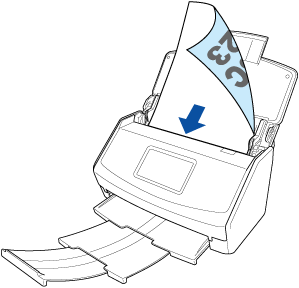
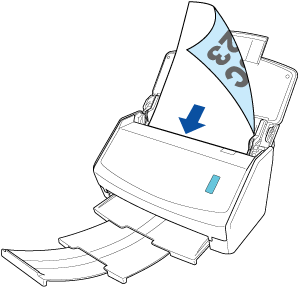
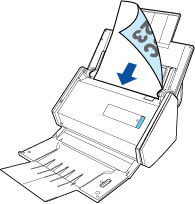

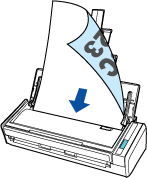
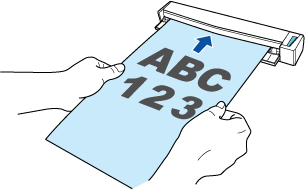
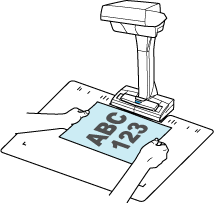
- قم بتحميل مستند أو أدرجه في ScanSnap.
للحصول على التفاصيل حول طريقة مسح مستندٍ ما مسحًا ضوئيًا، راجع كيفية إجراء المسح الضوئي للمستندات.
عند مسح المستندات ضوئيًا دفعة واحدة (مسح ضوئي بدوران للخلف)
قم بتحميل المستند بحيث يكون وجهه لأعلى والرأس أولاً بحيث يكون الوجه مواجهًا لك (عند تحميل عدة مستندات، تكون الصفحة الأولى في الأعلى).
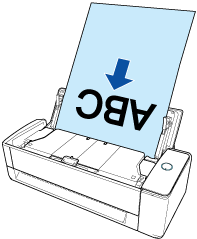
عند مسح المستندات واحدًا تلو الآخر (مسح ضوئي ارتجاعي)
أدخل مستندًا في وحدة التغذية اليدوية.
وجّه الجانب الأمامي للمستند لأعلى وأدخل الطرف العلوي للمستند مباشرة في منتصف وحدة التغذية اليدوية.
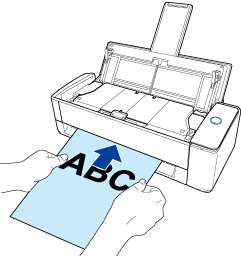
- امسح المستند ضوئيًا.
اضغط على زر [Scan] لبدء المسح الضوئي للمستند.
اضغط على زر [Scan] الموجود في ScanSnap لبدء المسح الضوئي للمستند.
اضغط على زر [Scan] الموجود في ScanSnap لبدء المسح الضوئي للمستند.
بعد اكتمال المسح الضوئي، إذا تم عرض الرسالة "قم بتحميل المستند التالي."، فيمكنك متابعة المسح الضوئي.
عند الانتهاء من المسح الضوئي للمستندات، اضغط على زر [Scan] لإنهاء المسح الضوئي للمستندات.
اضغط على زر [Scan/Stop] الموجود في ScanSnap لبدء المسح الضوئي للمستند.
لمتابعة المسح الضوئي، أدخل المستند التالي ليتم مسحه ضوئيًا. عند إدراج المستند، يبدأ المسح الضوئي تلقائيًا.
عند الانتهاء من المسح الضوئي للمستندات، اضغط على زر [Scan/Stop] لإنهاء المسح الضوئي للمستندات.
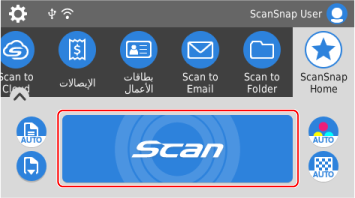
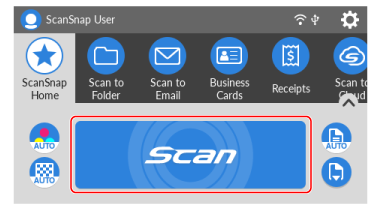
عند تحديد
 أو
أو  لإعداد وضع التلقيم، يتم عرض شاشة للتحقق من متابعة المسح الضوئي للمستندات أو إيقافه، وذلك بعد الانتهاء من المسح الضوئي للمستندات التي تم تحميلها إلى ScanSnap. اضغط على زر [إنهاء] لإنهاء المسح الضوئي.
لإعداد وضع التلقيم، يتم عرض شاشة للتحقق من متابعة المسح الضوئي للمستندات أو إيقافه، وذلك بعد الانتهاء من المسح الضوئي للمستندات التي تم تحميلها إلى ScanSnap. اضغط على زر [إنهاء] لإنهاء المسح الضوئي.تُحفظ الصورة التي تم إنشاؤها من المستند الذي مسحته ضوئيًا في المجلد المحدد لـ [الحفظ إلى] في ملف التعريف.
لمتابعة المسح الضوئي، ضع المستند التالي الذي سيتم مسحه ضوئيًا واضغط على زر [Scan].
عند الانتهاء من المسح الضوئي للمستندات، اضغط على زر [Stop] لإنهاء المسح الضوئي للمستندات.
-
حدد طريقة لحفظ الصورة.
في نافذة [ScanSnap Home - مسح الصور ضوئيًا وحفظ الملف]، حدد طريقة لحفظ المستند وفقًا لنوع الملف، ومن ثم انقر فوق زر [حفظ هذه الصورة].
للتحقق من نتيجة قص صورة أو تصحيحها، أو الحصول على نتيجة تصحيح صورة مشوهة، والتي تم عرضها في "المعاينة"، انقر فوق زر [تحقق/تصحيح].
تُحفظ الصورة التي تم إنشاؤها من المستند الذي مسحته ضوئيًا في المجلد المحدد لـ [الحفظ إلى] في ملف التعريف.
- تحقق من سجل بيانات المحتوى.
في نافذة عرض قائمة سجلات بيانات المحتوى فيالنافذة الرئيسية ScanSnap Home، تحقق من سجل بيانات المحتوى، الذي تم إنشاؤه من المستند الذي قمت بمسحه ضوئيًا.
يتيح ScanSnap Home للمستخدمين إمكانية إدارة سجلات بيانات المحتوى والبحث عنها وتعديلها واستخدامها كذلك في العديد من الأغراض.
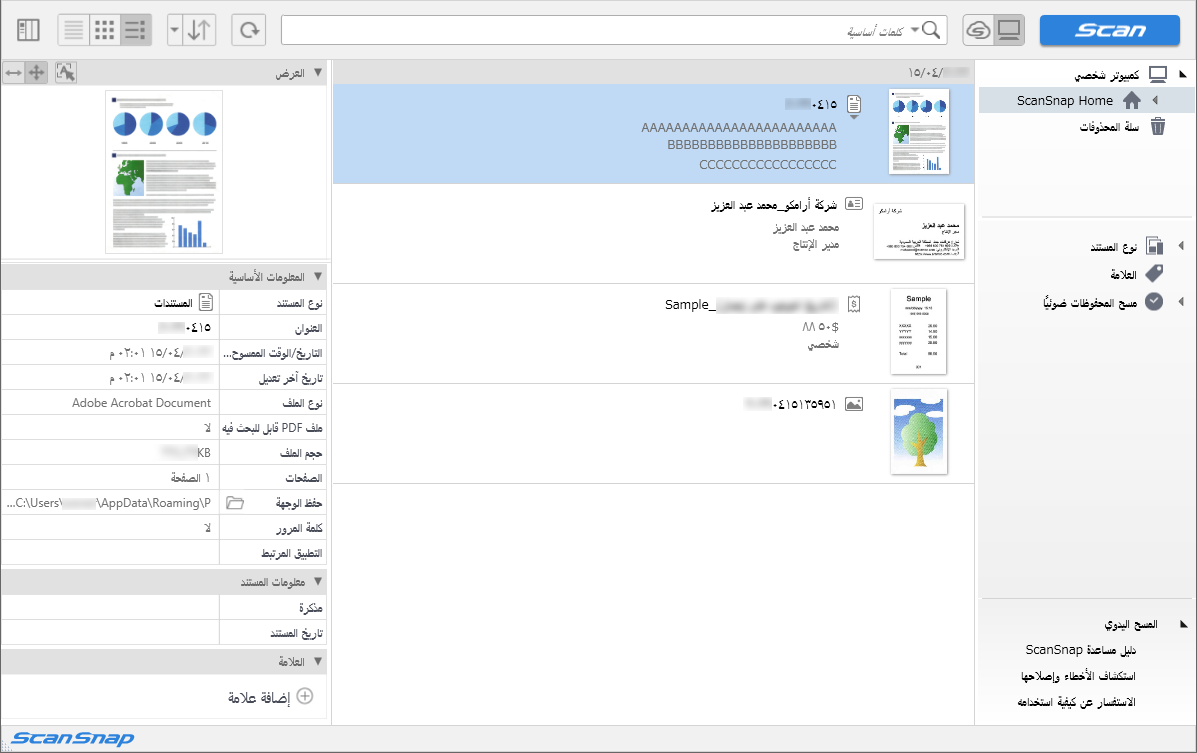
راجع أيضًا
- تصحيح صورة ممسوحة ضوئيًا
- إدارة معلومات سجلات بيانات المحتوى التي تم إنشاؤها من المستندات التي مسحتها ضوئيًا
- إدارة معلومات سجلات بيانات المحتوى التي تم إنشاؤها من المستندات التي مسحتها ضوئيًا
- إدارة معلومات سجلات بيانات المحتوى التي تم إنشاؤها من المستندات التي مسحتها ضوئيًا
- إدارة معلومات سجلات بيانات المحتوى التي تم إنشاؤها من المستندات التي مسحتها ضوئيًا
- إدارة معلومات سجلات بيانات المحتوى التي تم إنشاؤها من المستندات التي مسحتها ضوئيًا
- إدارة معلومات سجلات بيانات المحتوى التي تم إنشاؤها من المستندات التي مسحتها ضوئيًا
- إدارة معلومات سجلات بيانات المحتوى التي تم إنشاؤها من المستندات التي مسحتها ضوئيًا
- إدارة معلومات سجلات بيانات المحتوى التي تم إنشاؤها من المستندات التي مسحتها ضوئيًا
- إدارة معلومات سجلات بيانات المحتوى التي تم إنشاؤها من المستندات التي مسحتها ضوئيًا
- إدارة معلومات سجلات بيانات المحتوى التي تم إنشاؤها من المستندات التي مسحتها ضوئيًا
- إدارة معلومات سجلات بيانات المحتوى التي تم إنشاؤها من المستندات التي مسحتها ضوئيًا (عند استخدام ScanSnap Cloud)
- إدارة معلومات سجلات بيانات المحتوى التي تم إنشاؤها من المستندات التي مسحتها ضوئيًا (عند استخدام ScanSnap Cloud)
- إدارة معلومات سجلات بيانات المحتوى التي تم إنشاؤها من المستندات التي مسحتها ضوئيًا (عند استخدام ScanSnap Cloud)
- إدارة معلومات سجلات بيانات المحتوى التي تم إنشاؤها من المستندات التي مسحتها ضوئيًا (عند استخدام ScanSnap Cloud)
- إدارة معلومات سجلات بيانات المحتوى التي تم إنشاؤها من المستندات التي مسحتها ضوئيًا (عند استخدام ScanSnap Cloud)
- البحث عن معلومات في سجلات بيانات المحتوى التي تم إنشاؤها من المستندات التي مسحتها ضوئيًا
- البحث عن معلومات في سجلات بيانات المحتوى التي تم إنشاؤها من المستندات التي مسحتها ضوئيًا
- البحث عن معلومات في سجلات بيانات المحتوى التي تم إنشاؤها من المستندات التي مسحتها ضوئيًا
- البحث عن معلومات في سجلات بيانات المحتوى التي تم إنشاؤها من المستندات التي مسحتها ضوئيًا
- البحث عن معلومات في سجلات بيانات المحتوى التي تم إنشاؤها من المستندات التي مسحتها ضوئيًا
- البحث عن معلومات في سجلات بيانات المحتوى التي تم إنشاؤها من المستندات التي مسحتها ضوئيًا
- البحث عن معلومات في سجلات بيانات المحتوى التي تم إنشاؤها من المستندات التي مسحتها ضوئيًا
- البحث عن معلومات في سجلات بيانات المحتوى التي تم إنشاؤها من المستندات التي مسحتها ضوئيًا
- البحث عن معلومات في سجلات بيانات المحتوى التي تم إنشاؤها من المستندات التي مسحتها ضوئيًا
- البحث عن معلومات في سجلات بيانات المحتوى التي تم إنشاؤها من المستندات التي مسحتها ضوئيًا
- تحرير الصور التي تم إنشاؤها من المستندات التي مسحتها ضوئيًا
- تحرير الصور التي تم إنشاؤها من المستندات التي مسحتها ضوئيًا
- تحرير الصور التي تم إنشاؤها من المستندات التي مسحتها ضوئيًا
- تحرير الصور التي تم إنشاؤها من المستندات التي مسحتها ضوئيًا
- تحرير الصور التي تم إنشاؤها من المستندات التي مسحتها ضوئيًا
- تحرير الصور التي تم إنشاؤها من المستندات التي مسحتها ضوئيًا
- تحرير الصور التي تم إنشاؤها من المستندات التي مسحتها ضوئيًا
- تحرير الصور التي تم إنشاؤها من المستندات التي مسحتها ضوئيًا
- تحرير الصور التي تم إنشاؤها من المستندات التي مسحتها ضوئيًا
- تحرير الصور التي تم إنشاؤها من المستندات التي مسحتها ضوئيًا
- استخدام معلومات سجلات بيانات المحتوى التي تم إنشاؤها من المستندات التي مسحتها ضوئيًا
- استخدام معلومات سجلات بيانات المحتوى التي تم إنشاؤها من المستندات التي مسحتها ضوئيًا
- استخدام معلومات سجلات بيانات المحتوى التي تم إنشاؤها من المستندات التي مسحتها ضوئيًا
- استخدام معلومات سجلات بيانات المحتوى التي تم إنشاؤها من المستندات التي مسحتها ضوئيًا
- استخدام معلومات سجلات بيانات المحتوى التي تم إنشاؤها من المستندات التي مسحتها ضوئيًا
- استخدام معلومات سجلات بيانات المحتوى التي تم إنشاؤها من المستندات التي مسحتها ضوئيًا
- استخدام معلومات سجلات بيانات المحتوى التي تم إنشاؤها من المستندات التي مسحتها ضوئيًا
- استخدام معلومات سجلات بيانات المحتوى التي تم إنشاؤها من المستندات التي مسحتها ضوئيًا
- استخدام معلومات سجلات بيانات المحتوى التي تم إنشاؤها من المستندات التي مسحتها ضوئيًا
- استخدام معلومات سجلات بيانات المحتوى التي تم إنشاؤها من المستندات التي مسحتها ضوئيًا